Как исправить неработающую переднюю или заднюю камеру iPhone
«My Камера iPhone 13 Pro не работает; как исправить эту проблему?" Пользователи iPhone могут столкнуться с различными проблемами, такими как черный экран, не отвечающий экран или простое прекращение работы приложения «Камера». Эти проблемы могут быть неприятными, особенно при съемке важных моментов или селфи. В этой статье будут рассмотрены эффективные решения и советы по устранению неполадок, которые помогут вам быстро избавиться от проблемы с камерой на вашем iPhone или iPad.
СОДЕРЖАНИЕ СТРАНИЦЫ:
Часть 1: почему камера iPhone не работает
Есть несколько причин, по которым камера вашего iPhone мигает и работает со сбоями: от сбоев программного обеспечения до аппаратных повреждений, от конфликтов настроек до недостаточного объема памяти. Основные факторы включают:
1.Неправильные настройки камеры.
2.Грязная линза.
3. Ваш iPhone завис.
4.Устаревшее программное обеспечение.
5.Повреждение оборудования.
Часть 2: Как исправить неработающую камеру iPhone
Когда ваша камера не работает, вы можете столкнуться с различными сценариями. Исправления для каждой проблемы различны. Мы рассмотрим распространенные проблемы с вашей камерой и соответствующие решения ниже.
Сценарий 1: камера iPhone не открывается
Одна из распространенных проблем с камерой заключается в том, что камера вашего iPhone не открывается или вы просто видите черный экран после запуска приложения. В большинстве случаев вы можете исправить эту проблему, следуя решениям ниже.
Решение 1. Снимите чехол с телефона

Если вы хотите защитить свой iPhone, вам необходимо использовать подходящий чехол для телефона в зависимости от модели вашего устройства. Неподходящий чехол для телефона блокирует объектив и приводит к тому, что камера iPhone не работает. Решение простое: снимите чехол с телефона.
Решение 2. Перезапустите приложение камеры.
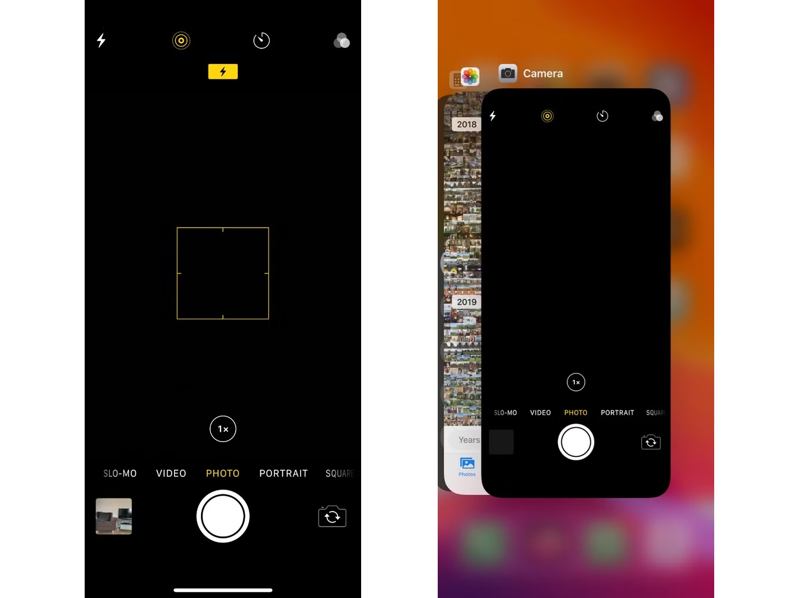
Шаг 1. Войдите в App Switcher. На iPhone без кнопки «Домой» проведите пальцем снизу вверх. На iPhone с кнопкой «Домой» дважды нажмите Главная .
Шаг 2. Проведите пальцем влево или вправо, чтобы найти приложение «Камера».
Шаг 3. Коснитесь его и проведите пальцем вверх, чтобы выйти из приложения.
Шаг 4. Затем откройте приложение «Камера» на своем iPhone.
Решение 3: Перезагрузите свой iPhone

Шаг 1. Нажмите и удерживайте Боковую or Power до тех пор, пока не появится экран выключения питания.
Шаг 2. Переместите ползунок вправо.
Шаг 3. Подождите несколько минут после того, как экран станет черным.
Шаг 4. Удерживайте кнопку Боковую or Power кнопку, пока вы не увидите логотип Apple.
Сценарий 2: фронтальная камера iPhone не работает
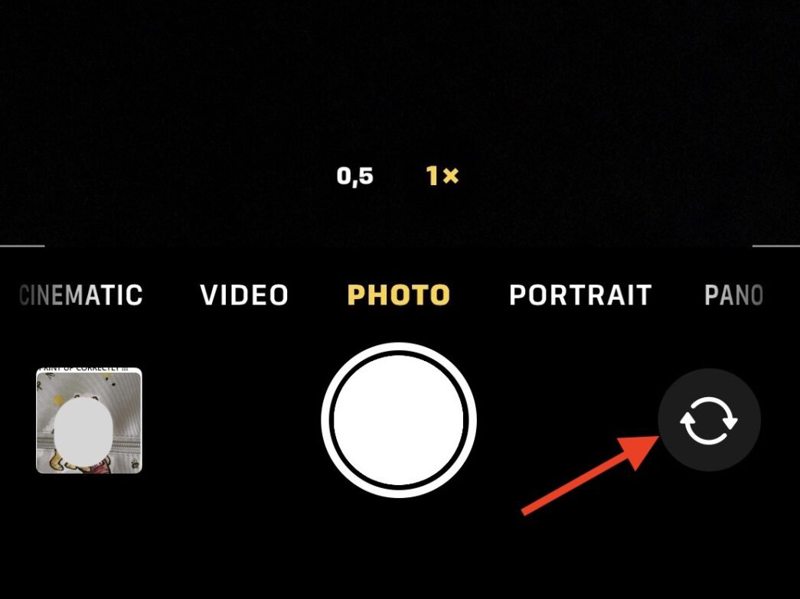
Если фронтальная камера вашего iPhone не работает, нажмите Коммутатор кнопку для использования задней камеры. Если не работают обе камеры iPhone: передняя и задняя, перезапустите приложение «Камера». Если перестала работать только передняя камера, лучше протереть переднюю линзу в верхней части экрана. Если проблема не устранена, отдайте устройство в ремонт в авторизованный магазин.
Сценарий 3: камера iPhone постоянно перефокусируется
Иногда камера вашего iPhone постоянно перефокусируется или не может сфокусироваться. Если вы сняли все чехлы или блоки с вашего устройства, вы можете попробовать решения ниже, чтобы делать четкие фотографии на вашем iPhone.
Решение 1: Включите автофокус
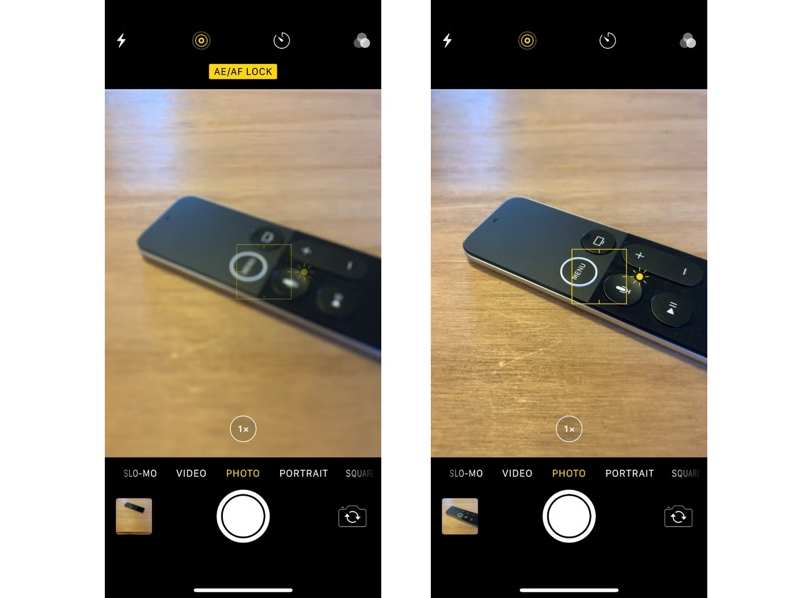
Если в приложении «Камера» вверху экрана отображается AE/AF, это означает, что камера блокирует фокус и экспозицию при съемке фотографии. Коснитесь пустой области, чтобы включить автофокус. Затем камера должна автоматически сфокусироваться на объекте.
Решение 2: держите iPhone устойчиво

Еще одно решение для исправления камеры iPhone, которая не фокусируется, — это держать руку неподвижно во время съемки. Вы можете держать iPhone двумя руками, чтобы улучшить устойчивость. Кроме того, вы можете использовать штатив, чтобы удерживать iPhone неподвижно во время съемки.
Сценарий 4: камера iPhone продолжает мигать
Некоторые пользователи сообщают, что их камера iPhone продолжает мигать при съемке фотографий, особенно iPhone 13 и iPhone 14. Это может происходить случайным образом из-за сбоев программного обеспечения. Одной из основных причин является режим макросъемки.
Решение 1: Отключить режим макросъемки
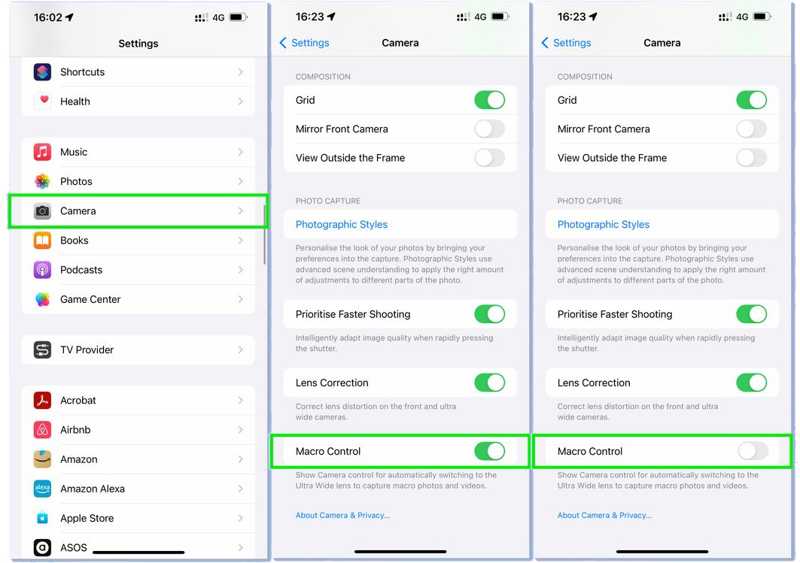
Шаг 1. Откройте приложение Настройки приложение
Шаг 2. Перейдите на сайт камера меню.
Шаг 3. Выключить Макроуправление.
Решение 2: Измените экспозицию

Шаг 1. Запустите приложение «Камера».
Шаг 2. Нажмите на белую стрелку, чтобы развернуть панель настроек.
Шаг 3. Нажмите Настройки экспозиции .
Шаг 4. Отрегулируйте экспозицию с помощью ползунка до тех пор, пока изображение не станет более четким, а яркие огни не приглушены.
Часть 3: Универсальное решение для исправления неработающей камеры iPhone
Ремонт камеры iPhone — дело непростое, особенно для обычных людей. К счастью, Apeaksoft iOS Восстановление системы предоставляет комплексное решение. Он может обнаружить проблемы с программным обеспечением на камере вашего iPhone и автоматически исправить их.
Универсальное решение для эффективного ремонта камеры iPhone
- Исправьте неработающую камеру iPhone одним щелчком мыши.
- Предлагает несколько режимов для исправления программных сбоев.
- Доступно для широкого спектра проблем с камерой.
- Поддержка последних моделей iPhone, iPad и iPod.

Как исправить неработающую камеру iPhone
Шаг 1. Подключите свой iPhone к компьютеру
Запустите лучшее программное обеспечение для ремонта iPhone после установки его на ПК. Есть еще одна версия для Mac. Подключите iPhone и компьютер с помощью кабеля Lightning. Выберите Восстановление системы iOS И нажмите Начальный кнопка для обнаружения проблем с программным обеспечением.

Шаг 2. Выберите режим
Нажмите Бесплатное быстрое исправление режим для быстрого исправления проблем с программным обеспечением. Если он недоступен, нажмите фиксированный, Затем выберите Стандартный режим or Расширенный режим в зависимости от вашей ситуации, и нажмите подтвердить. Обратите внимание, что расширенный режим будет сброс к заводским настройкам ваш iPhone.

Шаг 3. Исправление неработающей камеры iPhone
Далее проверьте информацию об устройстве в окне. Затем выберите нужную версию iOS и нажмите кнопку Скачать кнопку для загрузки прошивки. Если у вас есть файл прошивки, импортируйте его с жесткого диска. Нажмите кнопку Следующая кнопку, чтобы немедленно приступить к исправлению неработающей камеры iPhone.

Заключение
В этой статье объясняется почему камера iPhone не открывается и как быстро устранить проблему. Обычные решения могут решить проблемы, связанные с фокусировкой, миганием и т. д., но они требуют технических навыков. Apeaksoft iOS System Recovery упрощает устранение неполадок. Он может автоматически обнаруживать проблемы с программным обеспечением на вашем устройстве. Это делает его лучшим вариантом для новичков. Если у вас есть другие вопросы по этой теме, пожалуйста, не стесняйтесь оставлять свое сообщение под этим постом.
Статьи по теме
В этой статье объясняется, как быстро устранить проблему, связанную с необходимостью включения iMessage для отправки сообщения на iPhone.
Если на вашем iPhone недостаточно памяти, следуйте нашему руководству, чтобы проверить доступное место и освободить его, удалив ненужные данные.
Как исправить неработающие уведомления на iPhone? В этой статье будут представлены 6 простых исправлений: от проверки настроек на iPhone до использования программного обеспечения iOS System Recovery.
Неработающий Bluetooth на iPhone может раздражать. К счастью, эту проблему можно быстро устранить. Сначала убедитесь, что вы включили Bluetooth на iPhone.

